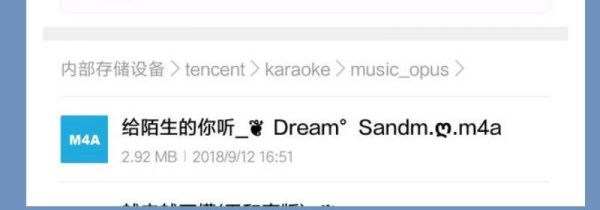ORPALIS PDF OCR Pro这款软件是一款能够帮助用户识别PDF文件的识别工具,可以将PDF文件中一些不能直接复制的图片文字内容识别保存下来,这样操作就可以快速的获取到PDF文件中一些不能直接复制到的文字内容了,想必有很多用户都会需要用到这个PDF识别功能,只是没有操作过ORPALIS PDF OCR Pro这款软件,不知道具体要怎么进行识别,那么接下来小编就跟大家分享一下使用这款软件识别PDF文件的具体操作方法吧,感兴趣的朋友不妨一起来看看这篇方法教程,希望能够帮到大家。
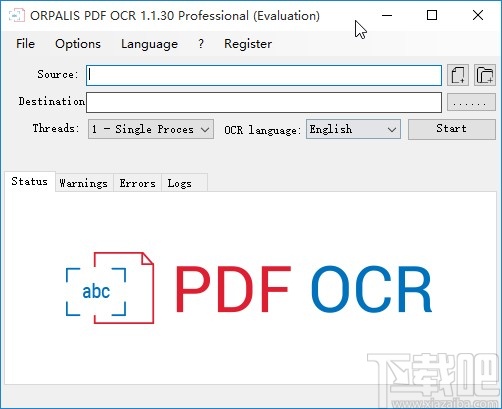
1.首先第一步我们打开软件之后,在软件界面的右上方找到添加文件图标并点击,如下图中所示,最右边的是添加文件夹图标。
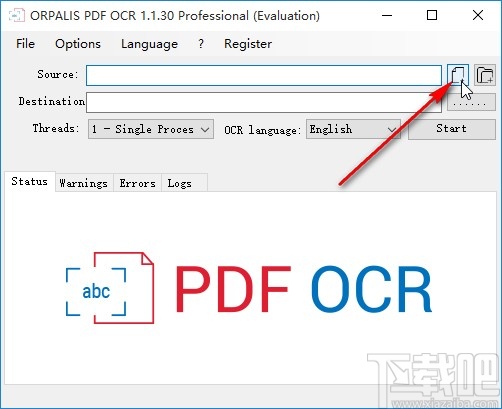
2.点击添加文件之后,接下来会打开选择文件的界面,我们在这个界面中根据自己的需求来选择想要添加的PDF文件,选中之后点击打开按钮。
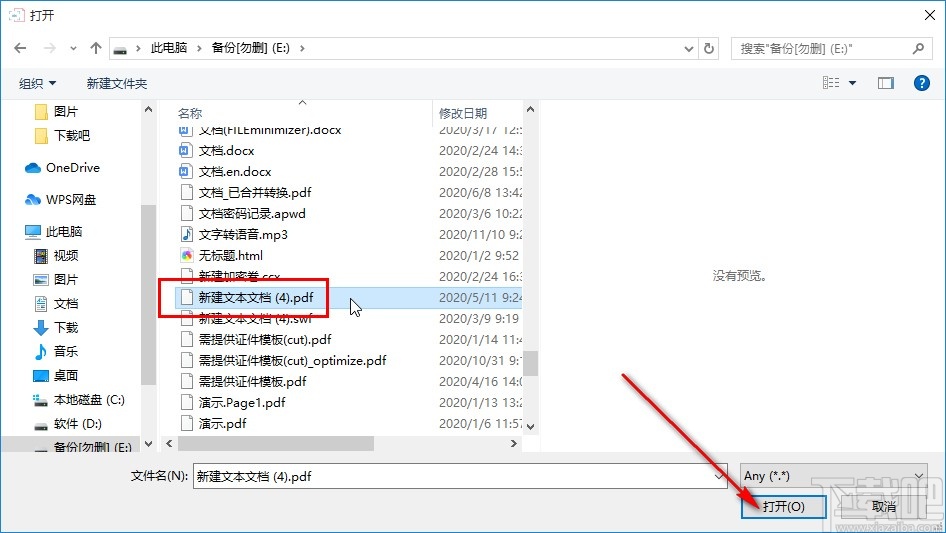
3.点击这个打开按钮之后设置好想要识别的PDF文件,然后下一步我们在界面的右上角找到几个点的图标,如下图中所示,我们点击它即可选择输出路径。
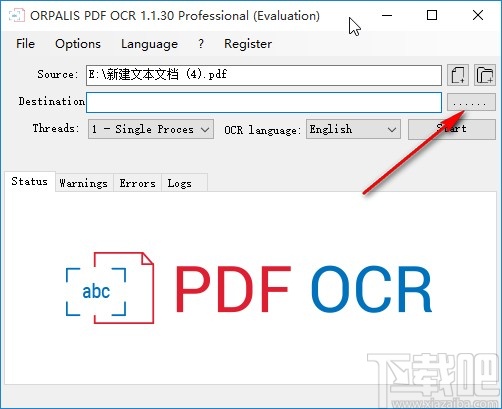
4.点击之后接下来出现浏览文件夹的界面,根据自己的需求选择好目标输出文件夹之后,点击下方的确定按钮即可。
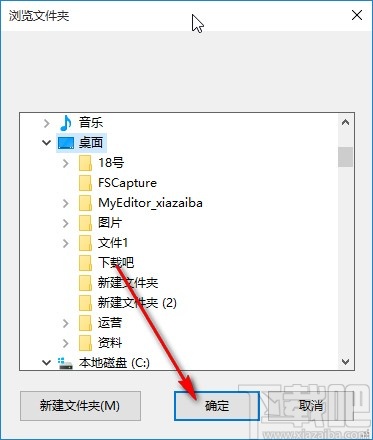
5.点击这个确定按钮之后就设置好输出路径了,下一步在线程位置选择想要使用的线程数量,如下图中框出的位置所示。
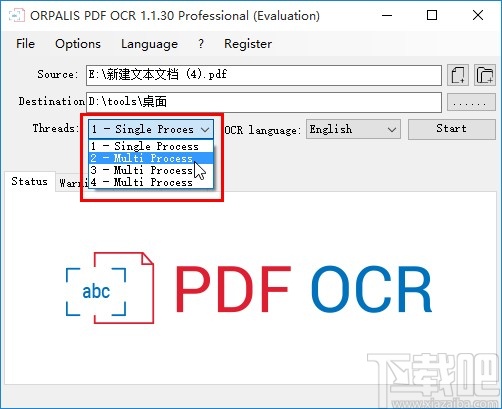
6.选择好线程之后,下一步点击右边的识别语言的下拉列表,在列表内容中根据自己的需求来选择想要识别的语言,比如小编选择简体中文选项。
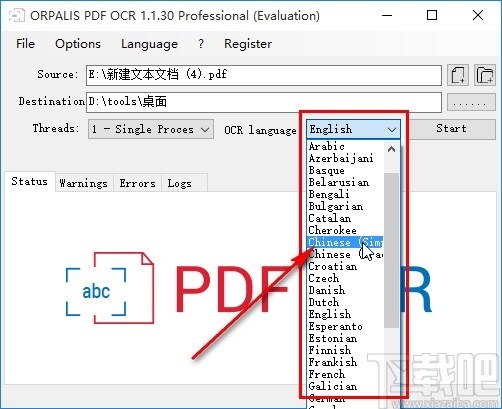
7.设置好这些参数之后,下一步我们就可以在界面中点击Start这个开始按钮来开始识别PDF文件的操作了。
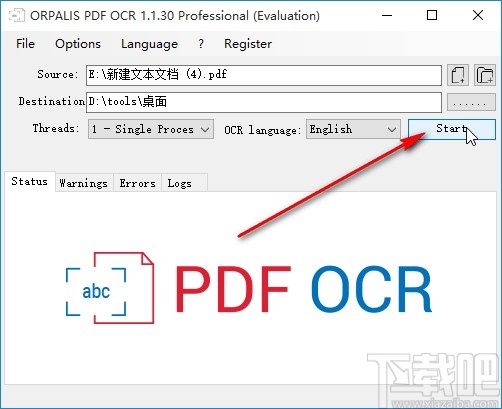
8.开始识别之后等待一会,识别完成就会出现下图所示的一个识别结果界面了,如下图中所示,点击确定按钮即可,找到输出路径可以查看识别的文件。
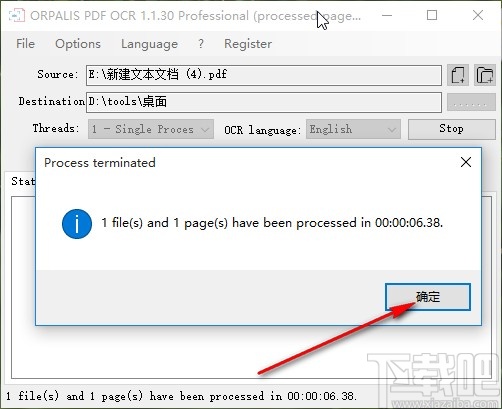
以上就是小编今天跟大家分享的使用ORPALIS PDF OCR Pro这款软件的时候识别PDF文件的具体操作方法,有需要的朋友赶紧试一试这个方法吧,希望这篇教程能帮到大家。